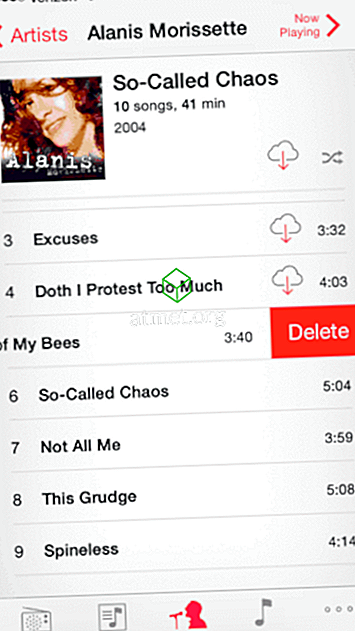Apple iPhone 또는 iPad에서 카메라 앱을 사용하여 사진을 찍고 "사진을 찍을 수 없습니다 - 사진을 찍을 수있는 충분한 저장 공간이 없습니다 "라는 오류 메시지를 찾으 십시오. 설정에서 저장 공간을 관리 할 수 있습니다. ", 당신은 무엇을해야하는지 혼란 스러울 수 있습니다. 이 자습서를 통해 도움을 드릴 수 있습니다.
이 메시지가 귀하에게 말하는 것은 귀하의 iPhone 또는 iPad에서 사용 가능한 모든 저장 공간이 사용되고 있다는 것입니다. 이 메시지에서 ' 설정 '을 선택하면 사용중인 앱 목록과 사용중인 저장 공간이 제공됩니다. ' 설정 '> ' 일반 '> ' 사용 '으로 이동하여 언제든지이 화면으로 이동할 수 있습니다.
방대한 공간을 차지하는 앱을 선택한 다음 ' 앱 삭제 '를 선택할 수 있습니다 . 그러면 사진을 저장할 수있는 충분한 공간이 확보됩니다. 비록 당신이 당신의 애플 리케이션 하나 하나 하나를 소중히 여긴다면 당신은 이것을하고 싶지 않을 것입니다.
빠른 수정
대부분의 경우 장치에서 원하지 않는 음악과 사진을 지우고 공간을 확보 할 수 있습니다.
사진 지우기
- ' 사진 '앱을 엽니 다.
- " 최근에 삭제 된 "앨범을 엽니 다.
- 이 앨범에서 사진을 삭제하십시오.
이렇게하면 iCloud를 사용하든 저장하지 않든 휴대 전화의 공간이 절약됩니다.
음악 지우기
외출 중일 때 장치에서 원치 않는 음악을 삭제하여 여유 공간을 확보 할 수 있습니다. 내가하고 싶은 것은 내가 살 수있는 앨범 전체를 찾아서이 단계를 사용하여 삭제하는 것입니다.
- ' 음악 '앱을 엽니 다.
- 삭제하려는 기기에 저장된 음악이있는 아티스트 를 선택합니다.
- 장치에 저장된 음악 트랙을 찾으십시오. 트랙에 클라우드 아이콘이 있으면 장치에 저장되지 않았다는 의미입니다. 이 아이콘이없는 트랙을 찾아야합니다.
- 노래의 이름을 가로 질러 왼쪽으로 스 와이프합니다. ' 삭제 '라고 표시된 버튼이 나타납니다.
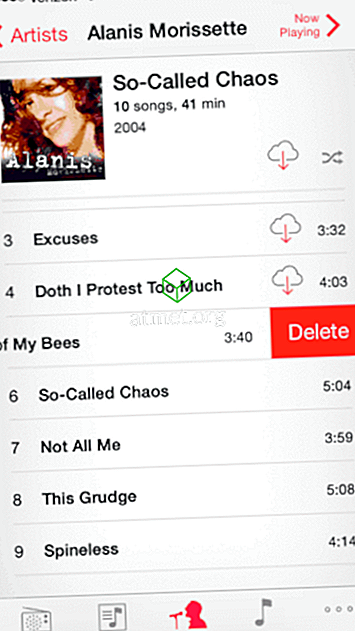
- ' 삭제 '를 탭하면 노래가 사라집니다. 충분한 공간을 확보 할 때까지 3-5 단계를 반복하십시오. 일반적으로 약 10 곡 정도를 좋아합니다.
- ' 카메라 '앱으로 돌아가 사진을 찍으십시오. "Can not Take Photo"메시지가 나타나지 않아야합니다.
영구 수정
iPhone 또는 iPad 저장 장치가 사용되지 않도록하려면 다음 단계를 따르십시오.
- Apple 장치를 PC에 연결하고 " iTunes "를 시작하십시오.
- 장치를 선택한 다음 " 음악 "을 선택하십시오.
- " 노래로 여유 공간을 자동으로 채우십시오 "옵션의 선택을 취소하십시오.
- " 동기화 "를 선택하십시오.
이 단계를 수행해도이 오류 메시지가 정기적으로 표시되지 않는 경우 장치에서 일부 응용 프로그램, 사진 또는 비디오를 제거해야 할 수 있습니다.